
Impostazioni opzione per trasmissione Scan/fax
Scansione di un originale di 2 lati ([Simplex/Duplex])
Utilizzando ADF, è possibile eseguire automaticamente la scansione del fronte e del retro di un originale. È inoltre possibile scansionare solo un lato della prima pagina ed entrambi i lati delle pagine restanti.
Selezionare [Impostazioni scansione] - [Simplex/Duplex] per configurare le impostazioni.
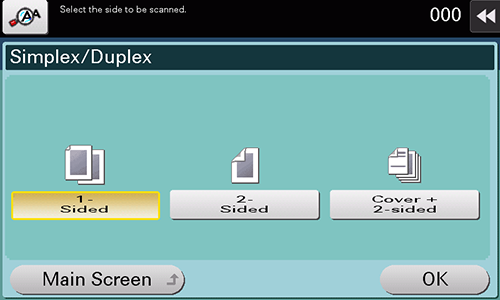
Impostazione | Descrizione |
|---|---|
[Simplex] | Esegue la scansione di un solo lato dell'originale. |
[Stampa duplex] | Esegue la scansione di entrambi i lati dell'originale. |
[Coper.+Duplex] | Esegue la scansione di un solo lato della prima pagina dell'originale ed entrambi i lati delle altre pagine. |
- Per eseguire la scansione di un originale di 2 lati, selezionare [Impostazioni scansione] - [Imp. or.] - [Direz.orig.], e specificare la corretta direzione di caricamento dell'originale.
Selezione del livello di qualità dell'immagine appropriato per l'originale ([Tipo originale])
Selezionare le impostazioni ottimali sull'originale per scansionarlo secondo una qualità immagine ottimale.
Selezionare [Impostazioni scansione] - [Tipo originale] per configurare le impostazioni.
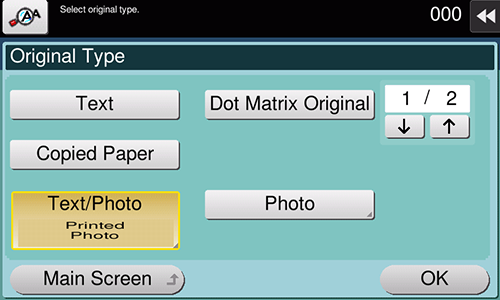
Impostazione | Descrizione |
|---|---|
[Testo] | Esegue la scansione di un originale costituito principalmente da testo, a un livello ottimale di qualità dell'immagine. Questa funzione affina i bordi di ogni carattere, creando immagini facili da leggere. |
[Matr. punti originale] | Esegue la scansione di un originale, costituito principalmente da testo, come caratteri sottili o sbiaditi, a un livello ottimale di qualità immagine. Questa funzione riproduce il testo utilizzando una densità pixel elevata, creando un testo di facile lettura. |
[Carta fotoc.] | Esegue la scansione di un originale, prodotto con una densità omogenea dalla copiatrice o dalla stampante, a un livello ottimale di qualità immagine. |
[Testo/foto] | Esegue la scansione di un originale costituito principalmente da testo e foto, a un livello ottimale di qualità immagine. Questa funzione affina i bordi di ogni carattere e riproduce foto più uniformi.
|
[Foto] | Esegue la scansione di un originale costituito da sole foto, a un livello ottimale di qualità immagine.
|
[Contratto] | Riduce il formato del file quando si effettua la scansione di un originale come ad esempio un contratto oppure un codice a barre in bianco e nero. Se si seleziona [Contratto], [Colore] viene modificato in modo sincrono in [Nero]. Questa opzione è disponibile quando il tipo di file è impostato su TIFF, PDF, oppure XPS. |
Specificare la risoluzione per la scansione dell'originale ([Risoluzion])
Specificare una risoluzione da usare per scansionare l'originale.
Selezionare [Impostazioni scansione] - [Risoluzion] per configurare le impostazioni.
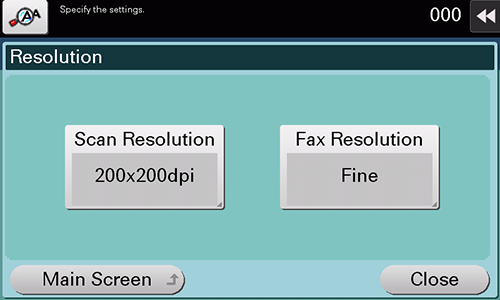
Impostazione | Descrizione |
|---|---|
[Risoluz. scans.] | Selezionare la risoluzione dell'originale per la trasmissione di scansione. Se si utilizza Scansiona in e-mail, Invio SMB, Invio FTP, Invio WebDAV oppure Salva in casella, selezionare la risoluzione seguente per scansionare un originale.
|
[Risoluzione fax] | Selezionare una risoluzione dell'originale per l'invio di un fax. Se si utilizzano la trasmissione fax, fax Internet oppure fax Indirizzo IP, selezionare la risoluzione seguente per scansionare un originale.
|
- Quanto più fine è la risoluzione di scansione, tanto maggiore è il volume di dati e più lungo il tempo di trasmissione. Per inviare dei dati in allegato ad un'E-mail o ad un server, assicurarsi che il volume dei dati non superi il limite.
Regolazione della densità per la scansione dell'originale ([Densità])
Regolare la densità (Scuro o Chiaro) di scansione dell'originale.
Selezionare [Impostazioni scansione] - [Densità] per configurare le impostazioni.
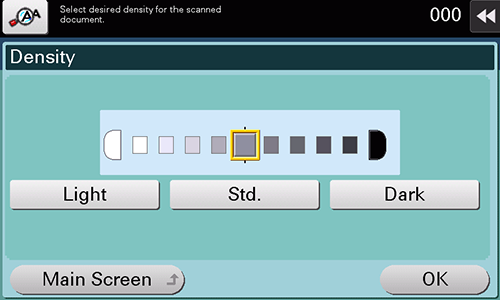
Specificare il tipo di file dell'originale scansionato ([Tipo file])
I tipi di file disponibili sono PDF, TIFF, JPEG, XPS, PPTX, DOCX, XLSX, ed altri ancora. Si deve utilizzare il formato file PDF crittografato con password per memorizzare i dati originali importanti.
Selezionare [Impostazioni scansione] - [Tipo file] per configurare le impostazioni.
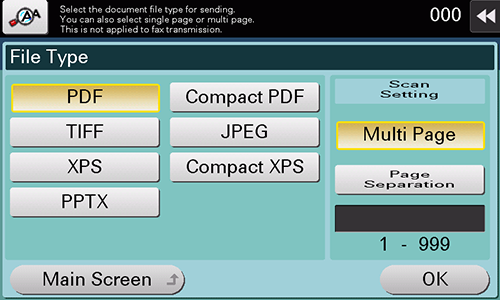
Impostazione | Descrizione |
|---|---|
[Tipo file] | Selezionare tra i seguenti il tipo del file da salvare:
|
[Imp.scansione] | Selezionare un'unità pagina di archiviazione quando un originale è costituito da diverse pagine.
|
- L'opzione è richiesta per specificare DOCX o XLSX per il tipo di file. Per informazioni dettagliate sull'opzione richiesta, consultare l'"Elenco delle funzioni con opzioni richieste" in [Manuale d'uso [Informazioni su questa macchina]].
Selezione della modalità colore per la scansione dell'originale ([Colore])
Selezionare il modo colore per la scansione degli originali.
Selezionare [Impostazioni scansione] - [Colore] per configurare le impostazioni.
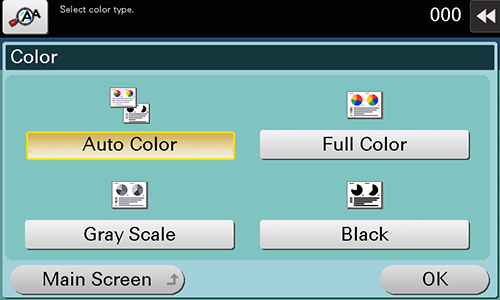
Impostazione | Descrizione |
|---|---|
[Col.aut.] | Determina automaticamente [Colore pieno] o [Scala di grigi] per adattarsi al colore dell'originale durante la scansione dell'originale. |
[Colore pieno] | Esegue la scansione a colori, a prescindere che l'originale sia a colori o in bianco e nero. Selezionare questa opzione per effettuare la scansione di originali che non sono in bianco e nero e di foto a colori. |
[Scala di grigi] | Esegue la scansione in scala di grigi, a prescindere che l'originale sia a colori o in bianco e nero. Selezionare questa opzione per scansionare originali con molti mezzitoni, ad esempio le foto in bianco e nero. |
[Nero] | Esegue la scansione in bianco e nero senza utilizzare la scala di grigi. Selezionare questa opzione per scansionare originali con aree bianche e nere separate, ad esempio i disegni a tratto lineare. |
Specificare le dimensioni dell'originale ([Formato Scansione])
Selezionare il formato dell'originale da scansionare.
Selezionare [Impostazioni scansione] - [Formato Scansione] per configurare le impostazioni.
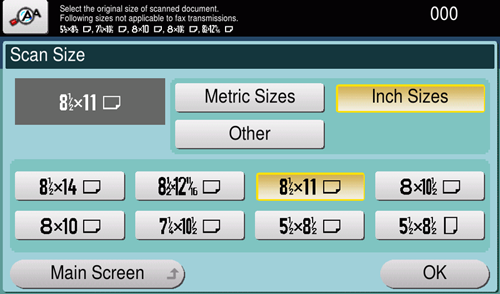
Impostazione | Descrizione |
|---|---|
[Dim. metriche] | Selezionare una dimensione metrica standard. |
[Dim. pollici] | Selezionare un formato pollici standard. |
[Altri] | Selezionare questa opzione per scansionare una cartolina (cartoncino 4 e 6 o A6) o un originale diverso da quello in formato metrico o in pollici. Toccando [Altri] è possibile selezionare ogni dimensione standard. |
Regolazione della densità dello sfondo dell'originale da scansionare ([Rimoz. sfondo])
È possibile regolare la densità della zona di sfondo quando si stampano originali con lo sfondo a colori (giornali, carta riciclata, ecc.) o originali così sottili che il testo o le immagini sul retro possono essere scansionati.
Selezionare [Impostazioni scansione] - [Rimoz. sfondo] per configurare le impostazioni.
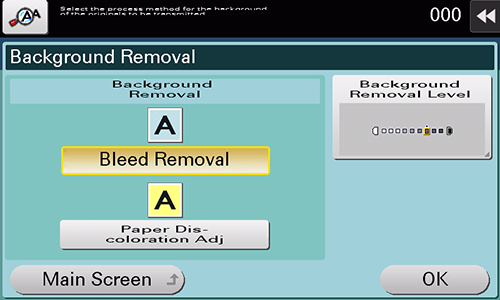
Impostazione | Descrizione |
|---|---|
[Rimozione sfondo] | Esegue la scansione un originale di 2 lati composto di carta sottile o un originale dallo sfondo colorato, a un livello ottimale di qualità immagine.
|
[Livello rimoz. sfondo] | Regola la densità del colore sfondo di un originale con sfondo colorato. Selezionando [Auto] si determina automaticamente la densità del colore di sfondo e si scansiona un originale al livello ottimale di densità dello sfondo. |
Specificare la direzione di caricamento originale ([Orientam.])
Quando si scansionano originali di 2 lati, specificare la direzione di caricamento dell'originale in modo da impostare correttamente la direzione verticale dell'originale scansionato.
Selezionare [Impostazioni scansione] - [Imp. or.] - [Orientam.] per configurare le impostazioni.
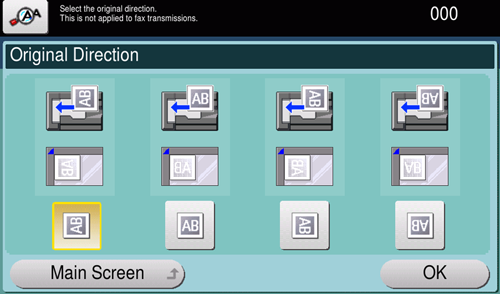
Specificare la posizione di rilegatura originale ([Posizione di rilegatura])
Specificare la posizione di rilegatura in base all'orientamento dell'originale di destinazione.
Selezionare [Impostazioni scansione] - [Imp. or.] - [Posizione di rilegatura] per configurare le impostazioni.
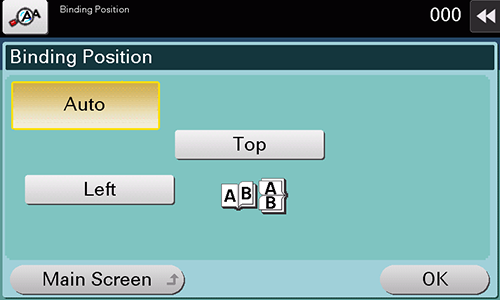
Impostazione | Descrizione |
|---|---|
[Auto] | Configura automaticamente la posizione di rilegatura dell'originale aperto.
|
[Sx] | Selezionare questa opzione quando viene specificata la posizione di rilegatura sul lato sinistro dell'originale. |
[Alto] | Selezionare questa opzione quando viene specificata la posizione di rilegatura sul lato superiore dell'originale. |
Scansione di originali di diverse dimensioni ([Pollici.Originali misti])
Quando un originale è composto da più pagine di dimensioni diverse, le pagine possono essere scansionate in una sola volta utilizzando ADF se hanno la stessa larghezza nel formato in pollici.
Selezionare [Impostazioni scansione] - [Imp. or.] - [Pollici.Originali misti] per configurare le impostazioni.
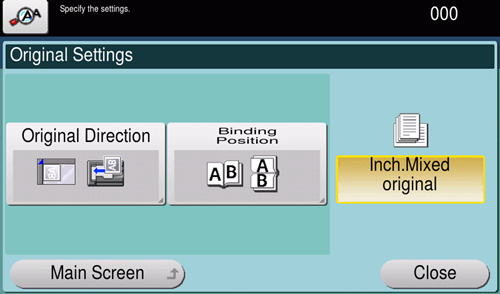
- Questa funzione è disponibile solamente per i seguenti formati originali.
8-1/2 e 11, 8-1/2 e 14, 5-1/2 e 8-1/2

 in alto a destra nella pagina, diventa
in alto a destra nella pagina, diventa  e viene registrata come segnalibro.
e viene registrata come segnalibro.